どーも、ひでほいです!
先日、今話題のICO案件である、TokenPay(トークンペイ)。
検証記事を書いたところ、結構反応がよかったんです。
それだけ注目度が高いICO案件とも言えます。
ただ、僕も最初はそうでしたが、ICOってサイトやホワイトペーパーが全て英語だし、何をどうすれば参加できるのいまいち分からないんですよね。
今回のTokenPayは、特に分かりにくい部類かもしれません。
ということで、今回はTokenPayのICOへ参加する方法や、トークンであるTPAYを購入するまでの手順を画像付きでわかりやすく解説していこうと思います。
もちろんリスクもありますが、爆上げ銘柄を掴み取るにはICOへの参加が近道ですからね!
目次
TokenPay(トークンペイ)のアカウント登録方法
まずは、TokenPayのICOサイトからアカウント登録を行います。
TokenPayのICOサイトのURL:https://www.tokenpay.com
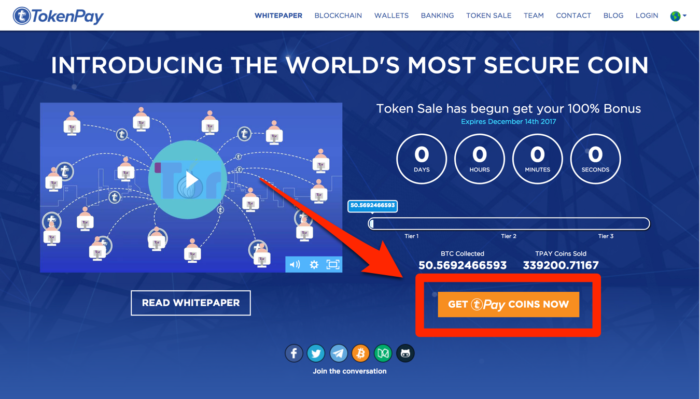
TokenPayのICOサイトのトップページが表示されますので、画面右下のボタンから新規アカウント開設を行ないます。
アカウント開設に必要な情報を入力したら「私はロボットではありません」にチェックを入れて「LOGIN TO ACCOUNT」をクリックします。
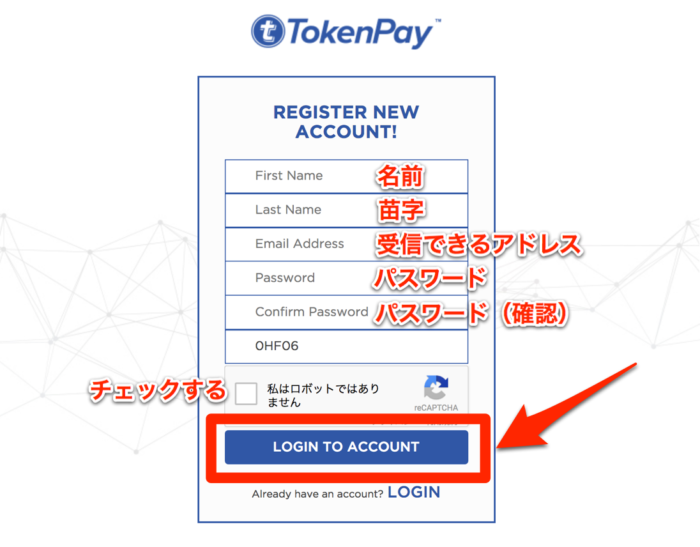
これで、アカウントが開設されました。
TokenPay(トークンペイ)の購入方法・手順
TPAYの購入量の選択
ログインすると、TokenPayのICOサイトのダッシュボードが表示されます。
TokenPayのトークンであるTPAYを購入するには、最初に購入量を入力します。
ダッシュボードの真ん中くらいに入力エリアがあります。
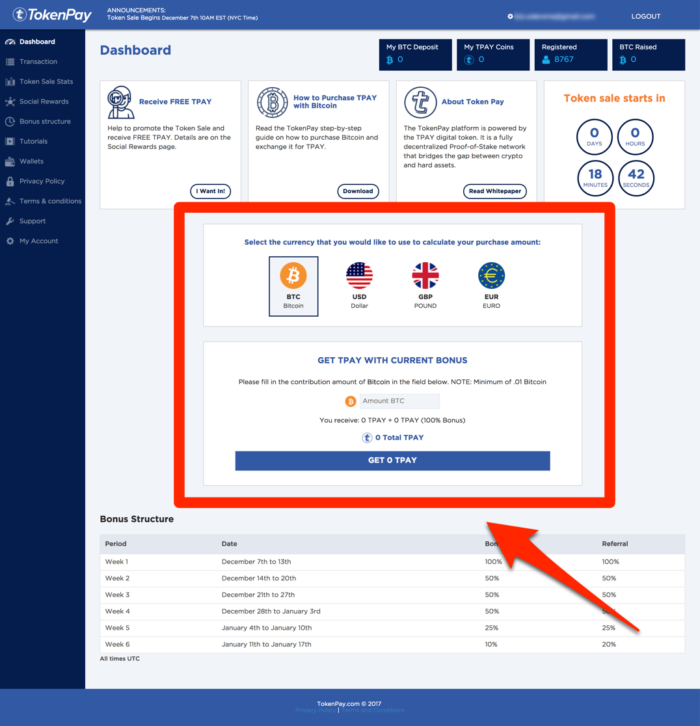
下にあるのが購入量入力部分を拡大した画面になります。
TPAYはビットコイン(BTC)でのみ購入可能です。
まだビットコインをお持ちでない場合は、先に購入しておきましょう。
おすすめは、送付手数料の安いbitFlyer(ビットフライヤー)です。
TPAYのレートは、1BTC = 3000TPAY です。
つまり、1TPAY = 約0.000333BTC です。
最低購入量が定められており、最低0.01BTCから購入可能となっています。
画像の順番で操作していきます。
- 購入通貨にビットコインを指定
- 購入量(BTC)を入力
- 「GET (購入量) TPAY」ボタンをクリックして確定する
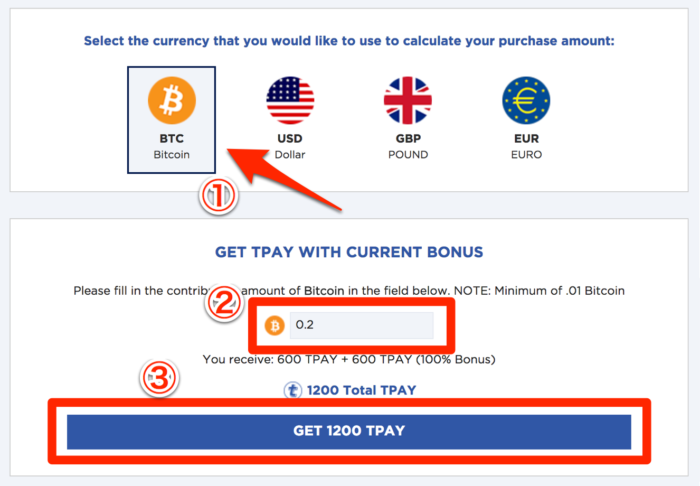
購入量が正常に送信できれば、画面右上に以下のようなポップアップが表示されているはずです。
これで、ブロックチェーンにトランザクションが登録された状態となります。
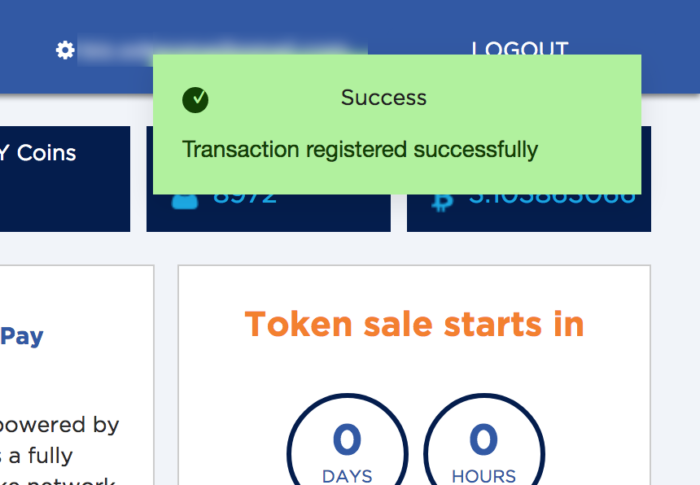
入力した量のビットコイン(BTC)をTPAYに送金する
ダッシュボード画面のまま、下の方を見るとこのような画面が表示されているはずです。
赤枠で囲った部分が、ビットコイン送付先のアドレスになりますので、コピーしておきます。
QRコードでも送付できるみたいですが、今回使いません。
ここでコピペミスをすると、ビットコインが消滅したりする可能性があるので、慎重に!!
その下の「TRANSFER CONFIRMED」ボタンはまだ押さないように!
この画面はこのまま開いておきます。
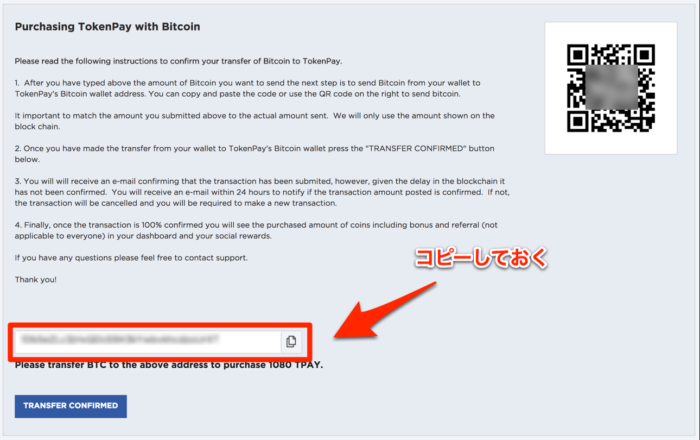
今回は、手数料が安いbitFlyer(ビットフライヤー)からビットコインを送金します。
ログインしたら、左側のメニューから「入出金」を選択します。
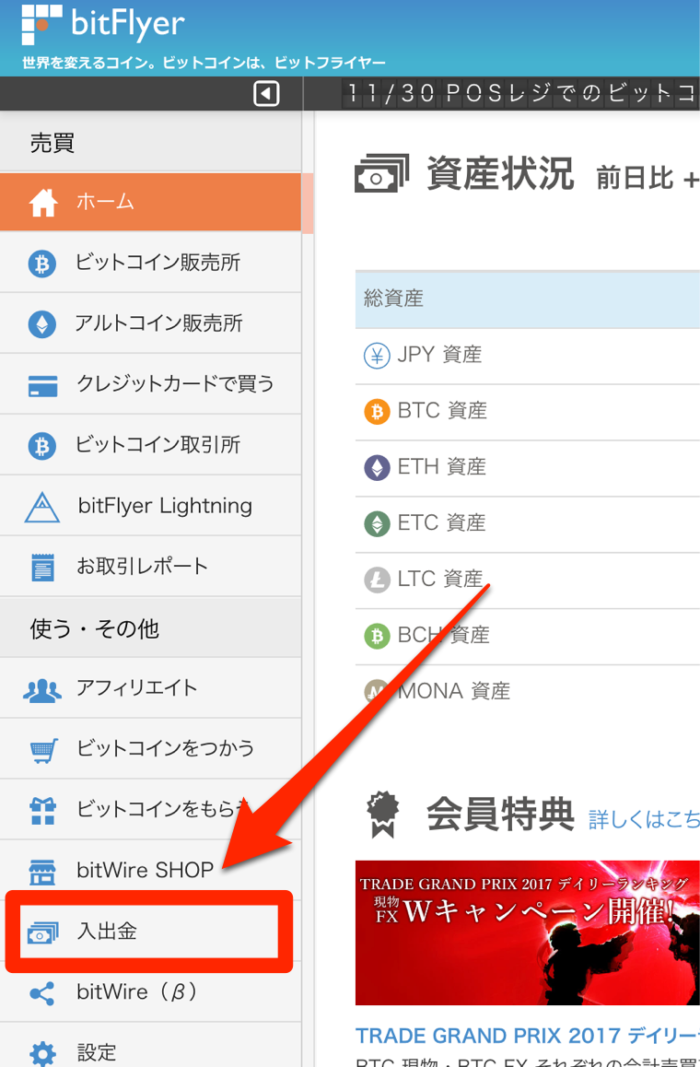
続いて、画面の上の方から「BTC ご送付」をクリックします。
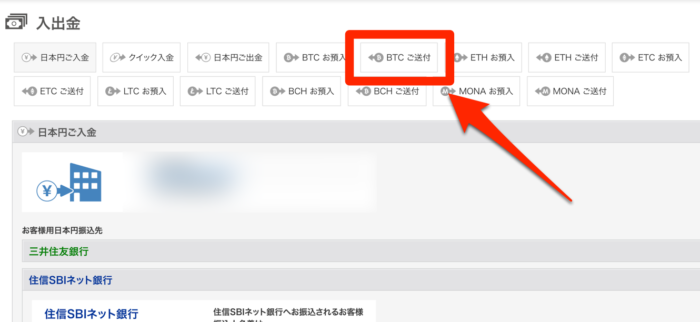
こちらの下の画像が送付画面です。
- ラベルを入力します。自分で分かりやすいものを入力しましょう。
- 先ほどコピーしたビットコインアドレスを入力します。間違いが無いか目視でも確認しましょう。
- 「追加する」ボタンをクリックすることで送付先が追加されます。
- TokenPayのページで入力したBTCの数量を入力します。
- 優先度は、自分で決められる手数料です。急ぐ必要がなければ0で問題無いです。
ここで注意が必要なのが、4のBTCの数量です。
TokenPayのページで入力した量と合わせることが大事です。ここで多く入力してしまっても、有効となるのはTokenPayのページで入力した量だけとなります。余分に送金した分は、最悪の場合返ってこない恐れもありますので慎重に!
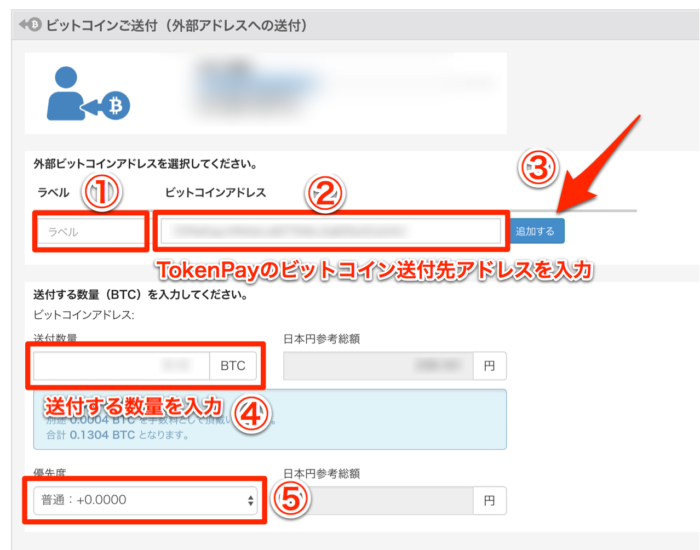
すると、画面したに「ビットコインを外部アドレスに送付する」ボタンが表示されているはずですので、クリックして送付します。
2段階認証を有効にしている場合は、追加で認証しましょう。
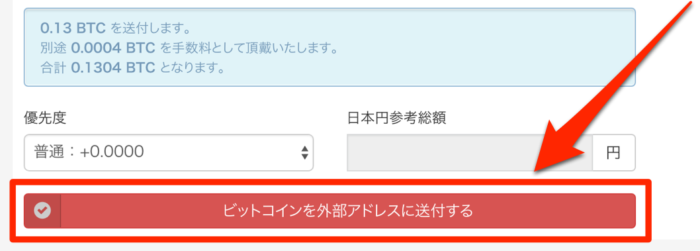
ビットコイン(BTC)送付の確認
続いて、ビットコインの送付の確認を行います。
TokenPayへのビットコイン送付が完了したら、TokenPayのダッシュボード画面に戻り、「TRANSFER CONFIRMED」ボタンをクリックします。
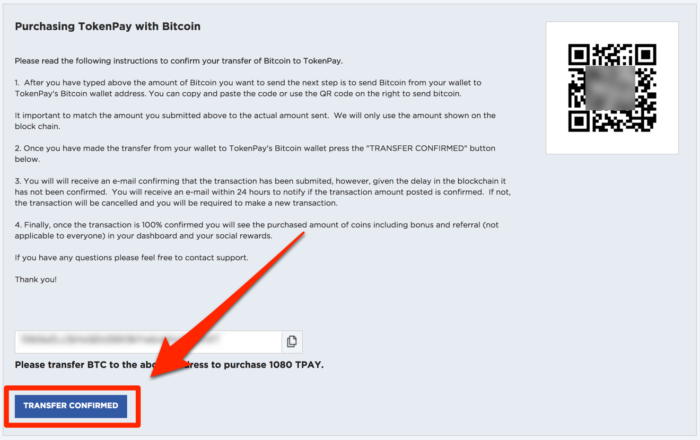
するとこんなメッセージが表示されます。
「TokenPayはトランザクションを試行した時と、成功した時にメールを送ります」みたいな内容ですね。
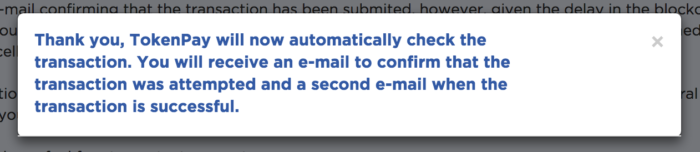
ここまでで、TokenPayへビットコインを送付する手続きは完了です。
続いて、送付したビットコインの量だけ、TPAYがちゃんと反映されているかを確認して行きましょう。
TPAYの反映を確認
TokenPayのページの左側のメニューから「Transaction」を選択します。
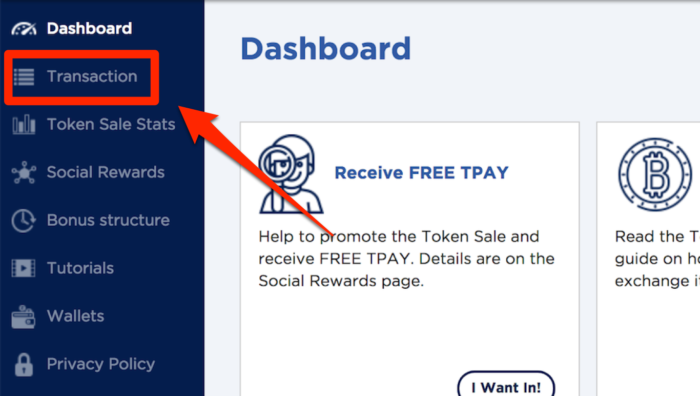
こちらが、BTC送金のトランザクションの一覧画面になります。
「Status(ステータス)」が「Approved」になっていれば問題無いはずです。
トランザクションが承認された状態なので、完了するまでこのまま少し待ちましょう。

ちなみに、僕の場合は結構長い時間ステータスが「Pending」になっていました。
色々と試していたので、トランザクションを開始しすぎたことが原因かもしれません。
ちなみにトランザクションは最大4つまで開始できます。5つめを開始しようとしたところで「既存のトランザクションを消すなり完了させるなりしろ」と言われました(笑
必要なトランザクションを残し「Actions」の「Confirm」をクリックすることで、ステータスが「Approved」に変わりました。
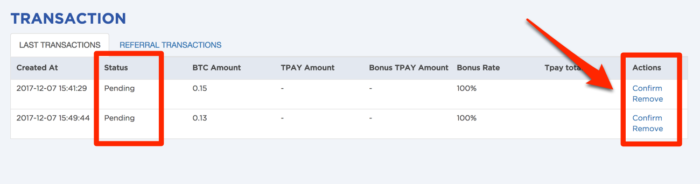
多分このタイミングで、TokenPayから以下のような「トランザクションが承認された旨」のメールが届きます。
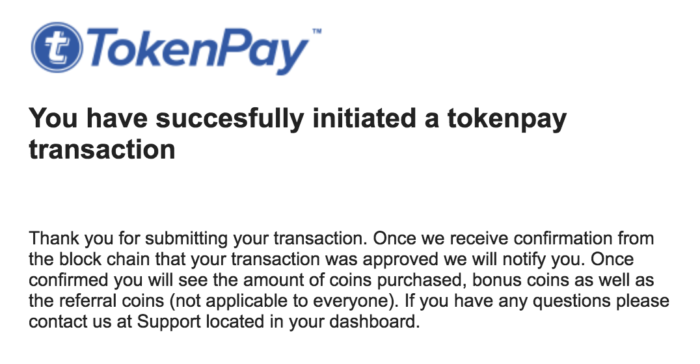
さらに10分くらい待つと、無事にステータスが「Completed」となりました。
ここまでくれば、もう大丈夫です!

ステータスが「Completed」に変わったことを確認できたら、再びダッシュボードに戻ってみましょう。
画面右上に購入した分の「BTC」と「TPAY」がそれぞれ表示されているはずです。
TPAYはボーナス混みで表示されています。
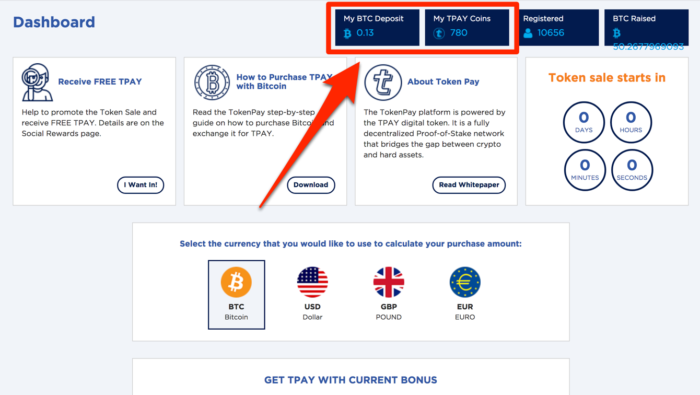
以上で完了となります!
あとは、TokenPayが無事に上場を果たすことを祈るだけです(笑
お疲れ様でした〜。
TokenPayの特徴や将来の可能性、僕がTokenPayを購入する理由などをまとめました!







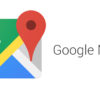



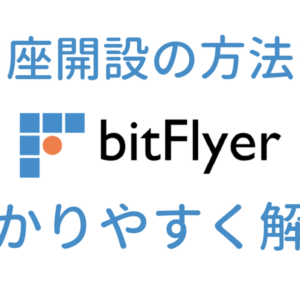
















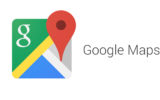


失礼します。
初めまして。今回こちらのよーくんぺいを購入してみたのですが、送金後「Actions」の「Confirm」を」押したのですが一向にpendingから表示が変わりません。
ちなみに、載せられている「トランザクションが承認された旨」のメールは届きました。これは購入がきちんとできていないという事なのでしょうか?
せっかちな性格ゆえ、送金後、「TRANSFER CONFIRMED」のボタンを何度か押したようでトランざく本のページに2列表示されていたので一つを「Confirm」、もう一つを「remove]にしたのですがこれが悪かったのでしょうか…
英語がさっぱりな上に初めてトークンを購入したので不安で…もしおわかりでしたら教えていただきたいです。よろしくお願いいたします。
ayakoさん
初めまして。コメントありがとうございます。
送金がなかなか反映されないと心配ですよね(´^`;)
bitcoinは送金に時間が掛かることも多いですが、24時間以上待っても反映されない場合は、正しくデータが送信されていない可能性があります。
今回のようなケースだと、多分無いとは思いますが「0承認からの二重支払い」だった場合が一番厄介です。
bitFlyer|用語集(0承認)
あと考えられるのが、removeした方が正しいトランザクションだったケース。
もしそうだった場合は、TokenPayのサポートに連絡すれば対応してくれるかもしれません。
他のサイトですが、こちらの記事に【トランザクションの問題・送金が反映されない】場合の問い合わせ先と、問い合わせのやり方が載っています。
24時間以上待っても送金データが反映されない場合は、こちらから問い合わせするのがベストだと思います。
文面は記事に記載にある通りでOKです。他に付け加えたい文章があれば、Google翻訳とかを使えば大丈夫です。
http://www.chitana.me/entry/tokenpay-err
ご参考になれば幸いです。
コメント失礼します
二段階認証はうまくいきましたか?
設定したはずなのにIDとpassだけでふつーにログインできてしまうのですが・・・
どうでしたか?
かなへいさん
現在、TokenPay側で二段階認証の機能を一時的に無効にしているみたいです。
12/16に運営から【TokenPay Important Updates】と言うタイトルでメールが送られて来ていて、メールの真ん中くらいにその旨の記載がありました。
理由は二段階認証絡みでログインできなくなる人が続出して、サポートが追いつかないからだそうです。
それだけ人気があるICOと言えるかもしれませんが早く有効にしてもらいたいですね^^;
失礼します
トークンペイを購入したいと思い0.2ビットで入力してビットコインアドレスをコピーしようとしたのですが、トークンペイの画面ではコピーができたと表示されるのですが、コインチェックで送ろうとしたら他のコピーしてあったアドレスが表示されてしまいます。3回ほど繰り返したらエラー画面になってしまいました。どのように対応すればいいでしょうか?
まつさん
もしかしたら、TokenPayのアドレス表示画面の「アドレスコピーボタン」が正常に動作していないのかもしれません。
TokenPayのアドレスをマウスで範囲選択してから、右クリックでコピーしてみてはいかがでしょうか?
あとは、コインチェックのスマホアプリを起動して、TokenPayのアドレスが表示されている画面のQRコードを使って送金する方法があります。
コインチェックアプリから、QRコードを使って送金する方法はこちらのサイトで詳しく解説されています。
仮想通貨の稼ぎ方|スマホからコインチェック・アプリでビットコインを送金する方法
それでも上手く行かない場合は、ビットフライヤーなど他の取引所から送金して見ると良いかもしれません。
コインチェックよりも送金手数料が安いのでおすすめです。
初めまして。ヒロです。今回初めてトークンペイICOを購入してみたのですが、
ビットフライヤーからの送金でビットコインご送付(外部アドレス)でエラー表示。送金が出来ません。
トークンペイのDashboardのTRANSACTION では
2017-12-26 02:59:06 Pending 0.014 42 21 50% 63 Confirm
Remove
初めてトークンを購入したので 手続きが分かりません。もしおわかりでしたら教えていただきたいです。よろしくお願いいたします。
ひろさん
bitFlyerの画面でエラーが出たなら、何らかの問題で正しく送金できていない可能性があります。
下のURLにアクセスして「こちら」と書いてあるリンク先のページに、TokenPayのアドレスを入力すると現在の状況が確認できるので、そこで一度確認してみてはいかがでしょうか?
https://bitflyer.jp/ja/faq/5-2
承認待ちで時間がかかっているようでしたら、もう少し様子を見てもいいです。最近では最大で48時間くらいの待ちが発生する場合もあるみたいです。
もし、送金手続きが開始されていないようでしたら、エラー内容と一緒にbitFlyerへ問い合わせてみるのが良いと思います。
ICOは、トークンごとに画面も違うので、最初はむずかしいですよね。
落ち着いて操作していけば、たぶん大丈夫です^^